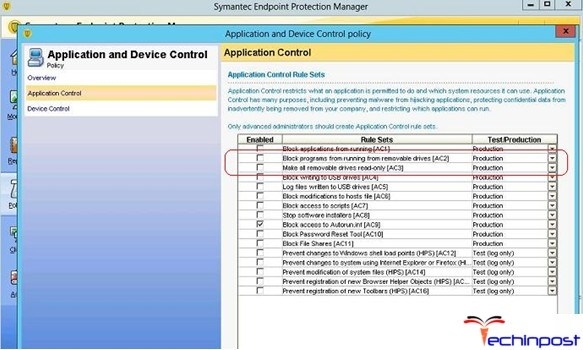Fratellu hè attivamente impegnatu in a produzione di vari mudelli di dispositivi multifunzione. Nantu à a lista di i so prudutti ci hè un mudellu DCP-1512R. Un tali dispositivu travaglia solu se i driver pertinenti sò installati in u computer. In questu articulu analizzeremo i metudi di stallazione di tali file à l'apparecchje sopra.
Scaricate u Driver per Brother DCP-1512R.
In u casu di stu dispositiu multifunzionale, ci sò quattru opzioni per scaricà i driver. Fighjate un sguardo à ognunu in dettagliu, affinchì pudete poi sceglie u più praticu è installa u software necessariu.
Metodo 1: risorsa web ufficiale
Avemu decisu di parlà di stu metudiziu in primu postu, perchè hè u più efficace è affidabile. U situ di u sviluppatore hà una biblioteca cun tutti i schedari necessarii, è sò scaricati cumprendi:
Andate à u situ ufficiale di Brother
- Aprite a pagina iniziale di u fabbricante in Internet.
- Move u cursore è cliccate nantu à l'elemento "Supportu". In u menu chì si apre, selezziunu "Driver è Manuali".
- Eccu u pussibule à sceglie una di e scelte di ricerca. Avà hè megliu ad aduprà "Ricerca di Dispositivi".
- Inserite u nome di u mudellu in a linea adatta, allora premete a chiavi Enterper andà à a scheda successiva.
- Aghjunghjerete à a pagina di supportu è di download di u Brother DCP-1512R MFP. Quì ci vole à cuntattà immediatamente a sezione. "Files".
- Fate attenzione à a tavula cù e famiglie è e versioni di u sistema operativo. U situ ùn li determina micca automaticamente in modo correttu, cusì prima di passà à u passu chì seguita, assicuratevi chì u parametru hè specificatu in modo currettu.
- Avete bisognu di scaricà u driver universale è u pacchjettu. Per fà quessa, cliccate nantu à u pulsante corrispondente evidenziatu in blu.
- U passu finale prima di principià u download hè di esaminà è cunfirmà l'accordu di licenza.
- Ora inizia u prucessu di scaricà u driver. Per ora, pudete leggere e raccomandazioni per l'installazione descritta in u situ.








Ùn ci hè più da mette in lignu u prugramma scaricatu è seguitu a guida simile pruposta in u installatore.
Metudu 2: Software specializatu
In Internet, hè facili da truvà un software per qualsiasi scopu, cum'è l'installazione di un software per vari attrezzature cunnessi à un computer. Sceglie questu metudu, ùn avete micca bisognu di fà azzioni nant'à u situ o cumudite altre manipolazioni. Scaricate u prugrammu micca, cumincià u prucedure di scansione è aspettate chì ellu sia u installatore. Hè sviluppatu nantu à tutti i rapprisentanti popolari di tali prugrammi lita sottu.
Leggi più: I migliori programmi per l'installazione di i driver
A nostra raccomandazione sarà DriverPack Solution - unu di i migliori rapprisintanti di i prugrammi discusu in u paragrafo sopra. Pudete truvà istruzioni dettagliate nantu à l'usu di DriverPack in u nostru altru artìculu à u ligame sottu. Prima di inizià a scansione, ùn vi scurdate di cunnessione di u dispositivo multifunzione per chì sia determinatu da u sistema operativu.

Per sapè di più: Cumu aggiornà i driver in u vostru computer cù a Soluzione DriverPack
Metudu 3: ID MFP
Se andate in a pruprietà hardware da "Manager di dispositivi" in Windows, truverete chì hà u so codu unicu. Grazie à lui, funziunendu cun u sistema operativo. Inoltre, questu identificatore pò esse adupratu in vari servizii chì li permettenu di truvà u driver necessariu. Per fratellu DCP-1512R, stu codice sembra quellu:
USBPRINT BROTHERDCP-1510_SERI59CE

Un altru autore avia descrittu in dettaglio tutte e azzioni chì devenu esse fatte sceglie stu metudu. Leghje sta da u ligame sottu.
Leggi più: Cercate i driver per ID hardware
Metudu 4: "Dispositivi è Stampanti" in Windows
Attraversu a sezione "Dispositivi è Stampanti" in u sistema operativu, pudete aghjunghje impiegazioni chì ùn sò micca rilevate automaticamente. Durante questo prucessu, u driver hè ancu sceltu è caricatu. Sì ùn vulete cercà dati nantu à i siti o scaricà un software addizionale, vi raccomandemu chì sia più familiarità cù stu metà cliccendu nant'à u ligame sottu.

Per di più: Installazione di i piloti cù l'utili standard di Windows
Comu pudete vede, tutti i quattru metodi sò diversi è adatti per diverse situazioni. Ognunu di elli hè efficace è vi aiuterà à scaricà i schedari adatti. Tuttu u vostru bisognu di fà hè selezziunà l'istruzzione è seguitela.